Advertentie
Voor iedereen die een mini-DSLR op hun oudere Android-apparaat wil, kijk eens naar de KitKat-camera van Google. Helaas kunnen alleen de nieuwste apparaten het krijgen. Voor degenen met oudere gadgets breng ik geweldig nieuws: je kunt de app op elk Jelly Bean-apparaat installeren. Het vereist slechts een paar extra speciale stappen.
De nieuwe camera-app heeft een verscheidenheid aan geweldige functies Drie geheime functies van de nieuwe camera-app van Google die je zal verbazenDe recente update van Google naar de KitKat-camera-app heeft een paar geheime mogelijkheden, waaronder een onbedoeld tilt-shift-effect, 3D-beeldfunctie en iets van een groothoekeffect. Lees verder , sommige verborgen en sommige zichtbaar - inclusief een timer, Photosphere, tilt-shift, groothoekopnames en Lens Blur (en 3D-beelden). Even terzijde, voor zover ik weet, schiet geen enkele app effectief Photosphere - wat veruit de handigste functie is van de camera-app van Google. Photosphere, zoals ik eerder schreef, maakt het mogelijk groothoekopnames.
Aan de andere kant is het niet perfect. De app kan last hebben van fouten: op sommige apparaten crasht deze. Gelukkig zijn er een paar mogelijke oplossingen. Als u besluit de app te installeren, is dat strikt op eigen risico.
Installeer de KitKat Google Camera
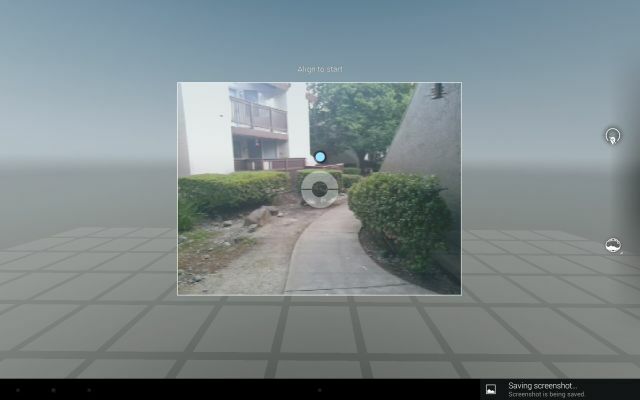
Uw Android-apparaat moet beschikken over een gyroscopische sensor, die Google Camera gebruikt om Photosphere, groothoekopnames, lensvervaging en 3D-beelden vast te leggen. Voor iedereen op Android 4.2 of lager heb je root-toegang nodig. Bovendien komt de app van buiten de Play Store, dus je moet de functie 'Onbekende bronnen' van Android inschakelen (zie hieronder).
Root-toegang
Nogmaals, je hebt alleen root-toegang nodig op Android 4.2 (en misschien eerdere edities). Het verkrijgen van root-toegang verschilt van apparaat tot apparaat. Het bewortelingsproces veroorzaakt soms schade. Om deze reden raad ik aan de Google Camera-app 4.3 met veel lager risico te installeren. Degenen die zich bewust zijn van de risico's, willen misschien proberen de Android 4.4 camera-app te installeren.
Lees onze voor tips om geroot te worden gids voor het rooten van Android De complete gids voor het rooten van je Android-telefoon of -tabletDus je wilt je Android-apparaat rooten? Hier is alles wat je moet weten. Lees verder .
Gyroscopische sensor
Controleer voordat u doorgaat of uw telefoon al dan niet een gyroscopische sensor bevat. Ik raad aan om de open source sensoruitlezing te installeren. Sensoruitlezing biedt niet alleen een lijst met de functionele sensoren aan boord van uw apparaat, maar geeft ook aan of de sensor goed functioneert.
Scroll gewoon naar beneden en zoek het item voor "Gyroscope" en klik erop. Daarna ziet u de metingen van de sensor, aangegeven in een golfvorm.
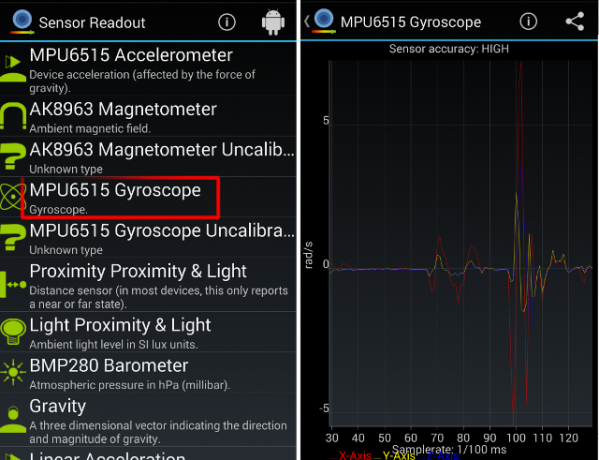
Onbekende bronnen
Deze vereiste vereist alleen dat je erin gaat Instellingen -> Veiligheid en vink vervolgens het vakje aan voor "Onbekende bronnen". Hierna kunt u apps van buiten de Play Store installeren.
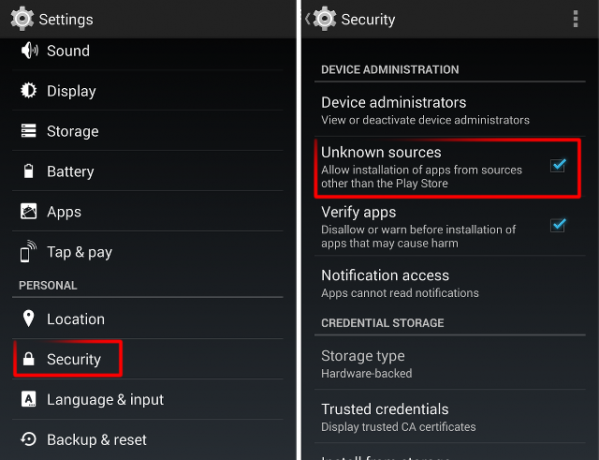
Download en installeer
De download is afkomstig van El Android Libre (originele XDA-draad) en ontvangt een vertaling van XDA Senior Developer :Geen vorst:. Voor degenen met apparaten ouder dan 4.3, vereist het ook root-toegang. Omdat de app ook afkomstig is van een onbekende bron, moet je ook "Onbekende bronnen" inschakelen (zie hierboven voor instructies). Geen van de betrokken stappen is destructief, maar zorg er toch voor dat u blokkeer je apparaat niet 6 belangrijkste tips om te voorkomen dat u uw geroote Android-apparaat beschadigtAls u een geroote Android-telefoon bezit met een aangepast ROM, moet u enkele voorzorgsmaatregelen nemen of het risico lopen uw apparaat te "blokkeren" (vernietigen). Lees verder .
Houd er rekening mee dat het installeren van een applicatie van buiten de Play Store je blootstelt aan kwaadwillende aanvallers. Omdat de KiKat Google Camera-app root-toegang vereist, vergroot het de dreiging. Gewortelde apparaten zijn volgens hun definitie niet beveiligd. Hoewel de ontwikkelaar die de app opnieuw heeft samengesteld / vertaald, bekend is, bestaat deze bedreiging nog steeds. Je was gewaarschuwd.
- Eerste, download de APK. Als die APK niet werkt, probeer dan de 4.3 camera-app.
- Tweede, sideload de APK. Sideloading is de praktijk van het verplaatsen van een bestand van een andere bron naar een Android-apparaat. Je kunt Dropbox (onze gids voor Dropbox Wat is Dropbox? De onofficiële Dropbox-gebruikershandleidingWat is Dropbox en hoe gebruik je het? In onze Dropbox-gebruikershandleiding wordt alles uitgelegd wat je moet weten om aan de slag te gaan. Lees verder ), een andere oplossing voor cloudopslag of zet het bestand rechtstreeks over via een USB-kabel. Hier is een snelle sideloading gids Handmatig apps installeren of sideloaden op AndroidWilt u apps sideloaden op uw Android-telefoon? Het handmatig installeren van APK's op Android opent een hele nieuwe wereld van apps en het is gemakkelijk te doen. Lees verder . Als alternatief kunt u het bestand rechtstreeks naar uw Android-apparaat downloaden door de XDA-thread vanuit uw Android-browser te openen.
- Derde, schakel de mogelijkheid van uw apparaat in om apps van derden te installeren. Ga gewoon naar Instellingen -> Veiligheid -> Onbekende bronnen en vink het vakje aan.
- Vierde, zoek en installeer de Google Camera APK. U heeft een bestandsbeheerder nodig, zoals ES File Explorer. Onthoud dat zonder root-toegang dit niet werkt.
U kunt nu alles doen dat in onze wordt behandeld Overzicht van Google Camera Google Camera: de officiële visie voor een Android Camera-appVandaag zou ik je willen vertellen over een camera-app die niet veel doet - door ontwerp. Je moet het echter nog steeds proberen, omdat het rechtstreeks van Google komt. Lees verder .
Helaas, als je een Android-apparaat bezit dat ouder is dan 4.3, moet je drie "bibliotheek" -bestanden kopiëren, afkomstig uit latere versies van Android. Deze bestanden bewonen dit gecomprimeerde archief. Nogmaals, deze komen van een bron buiten de Play Store, dus installeer ze op eigen risico.
Download gewoon het gecomprimeerde archief met de bibliotheekbestanden. Pak het archief uit en kopieer de drie bestanden één voor één naar binnen met behulp van een voor root geschikte bestandsbeheerder (zoals Root Browser) of ADB in de volgende directory: systeem / lib
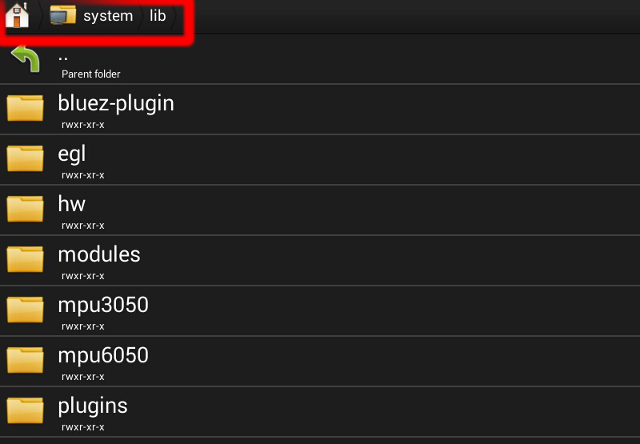
Start vervolgens je telefoon opnieuw op. Met de nieuwe bibliotheken geïnstalleerd, zou Google Camera op oudere telefoons moeten werken. Bij een onjuiste installatie werkt de functie Photosphere echter niet.
Als u de Google Camera niet kunt laten werken, zijn er twee andere opties om Photosphere te krijgen: een van de grote functies in Google Camera - een bèta-app met een open-source implementatie van Fotosfeer.
Als alternatief, als u een aangepast herstel hebt geïnstalleerd, is er een flashable .ZIP-pakket. Dit is eigenlijk een veel eenvoudigere methode dan het handmatig installeren van de APK.
Focal installeren (bèta)
Voor alle anderen kun je Focal installeren vanuit de Play Store, die gebruik maakt van een open source-implementatie van de Google Camera Photosphere-functie en zou moeten draaien op elk apparaat met Android 4.1 en hoger. Helaas werkte het niet op een apparaat waarop ik het heb getest. Als ontwikkelaars het aan de praat krijgen, brengt het overal groothoekfotografie naar camera's - als ze een gyroscopische sensor bevatten. Geef het toch een kans voor uw apparaat en kijk hoe het werkt.
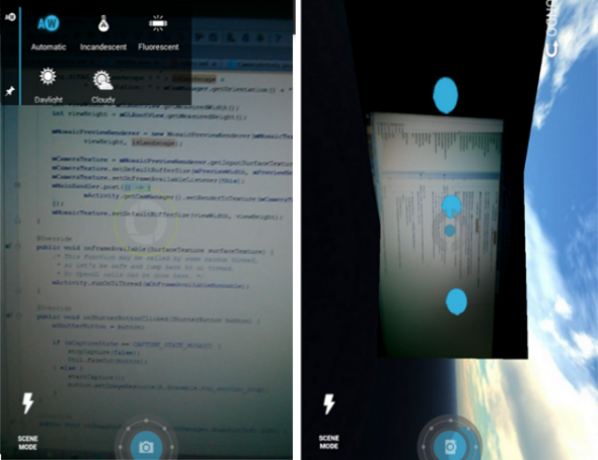
Crashes voorkomen
Omdat deze apps niet zijn ontworpen om buiten Android 4.4 te draaien, kunnen ze last hebben van instabiliteit. Als dit gebeurt, zijn er een handvol maatregelen die gebruikers kunnen nemen om het aantal crashes te verminderen.
- Wis de cache van Google Camera: Ga gewoon naar Instellingen -> Apps en zoek de Google Camera-app. U kunt zowel de gegevens van de app als de cache wissen.
- Verwijderen en opnieuw installeren: Het verwijderen en opnieuw installeren lost soms crashproblemen op.
Helaas, als het wissen van de cache en het opnieuw installeren niet werkt, kunt u de nieuwste versie van Google Camera niet gebruiken. Je kunt het echter altijd proberen een aangepaste ROM installeren Hoe u een aangepast ROM voor uw Android-apparaat kunt vinden en installerenAndroid is super aanpasbaar, maar om daar volledig van te profiteren, moet je een aangepast ROM flashen. Hier is hoe dat te doen. Lees verder dat is gebouwd op KitKat!
Heeft iemand geluk? Ik heb Photosphere gedeeltelijk laten werken aan een Asus Transformer en een Zopo ZP998. Beiden zijn op Android 4.2. Laat ons weten welke apparaten je hebt en of het je gelukt is om een van beide apps te laten werken!
Afbeeldingscredits: snoepjes Via Shutterstock
Kannon is Tech Journalist (BA) met een achtergrond in internationale aangelegenheden (MA) met de nadruk op economische ontwikkeling en internationale handel. Zijn passies zijn gadgets uit China, informatietechnologieën (zoals RSS) en productiviteitstips en -trucs.